

作者: Adela D. Louie, 最新更新: 2018年1月7日
短信 在我们的日常生活中起着非常重要的作用。 它有助于我们与家人,朋友和工作保持联系。 我们每天发送和接收短信。 我们可以通过移动设备的此功能与其他人进行通信,通信非常容易。 我们还将消息存储在我们的iPhone上,以供我们重新阅读,特别是如果消息来自亲人。
但是,您能想象从iPhone中丢失所有这些短信吗? iPhone的文字恢复非常重要。 我确定如果您丢失了来自iPhone的短信,您是否想找到一种使它们恢复正常的方法? 好吧,您不必担心,因为我们将为您介绍一种非常简单的方法来从iPhone中取回那些已删除的短信。
视频指南:如何从iPhone恢复已删除的文本第1部分。删除的短信是否仍可恢复?第2部分。iPhone文本恢复需要什么第3部分。如何直接从iPhone恢复文本消息部分4。 通过iTunes备份文件恢复已删除的文本消息第5部分。使用iCloud备份文件执行文本恢复部分6。 结论
这是为您提供有关iPhone文本恢复的分步视频指南。 如果您想知道该方法对您是否可行? 阅读以下内容,然后尝试免费版本。
如果您问自己iPhone中删除的短信是否仍然可以恢复,那么答案是肯定的! 为什么? 这是因为您从iPhone删除的短信不会完全消失。 您的iPhone设备仍然保留这些数据,直到它们被覆盖为止。 那些删除的短信只是你的眼睛看不到,你将需要FoneDog iOS数据恢复让你回来。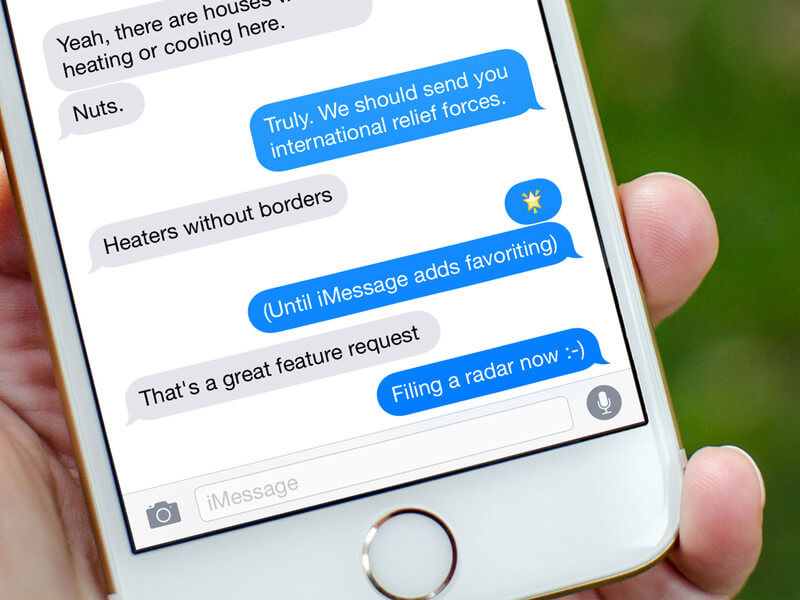
由数百家公司组成的创建、维护和提供物联网(IoT)全球开放标准的 FoneDog iOS数据恢复 工具将是您从iPhone设备恢复所有已删除短信的最佳朋友。 该软件非常易于使用,可让您恢复数据,从而获得最高的成功率。 FoneDog iOS数据恢复工具可以从iPhone恢复已删除的数据,例如短信,联系人,照片,视频,WhatsApp和其他重要数据,而不会覆盖其他数据。
该软件还有3种方式可以让您从iPhone中取回已删除的数据。 它可以直接从iPhone恢复而无需备份,可以从iTunes备份文件和iCloud备份文件恢复。 您所需要做的就是下载FoneDog iOS数据恢复工具并将其安装在Mac或Windows计算机上。
iOS的数据恢复
恢复照片,视频,联系人,消息,通话记录,WhatsApp数据等。
从iPhone,iTunes和iCloud恢复数据。
与最新的iPhone 11,iPhone 11 pro和最新的iOS 13兼容。
免费下载
免费下载

在您的计算机上启动FoneDog iOS数据恢复工具并连接您的iPhone设备。 选择 ”从iOS设备恢复“来自屏幕左栏的选择。

设备连接后,请继续并点击“开始扫描“软件的按钮,用于从iPhone设备中提取所有已删除的短信。

软件扫描完iPhone后,您就可以在屏幕的左栏中看到所有文件。 继续选择“消息“和”消息附件“从列表中。您将能够看到所有短信,包括现有短信和已删除短信。您可以选择在屏幕顶部的”仅显示已删除的项目“上切换,以便您只看到已删除的短信。逐个预览,完成后,点击“恢复“按钮。

启动软件,然后连接您的iPhone设备。 选择 ”从iTunes备份文件中恢复“从屏幕左侧的列表中。

软件成功检测到您的设备后,从屏幕上的列表中选择您的iTunes备份文件,然后单击“开始扫描".

完成FoneDog iOS数据恢复工具扫描iTunes备份文件后,只需从屏幕左侧的列表中选择“消息”和“消息附件”即可。 逐个查看所有已删除的短信,完成后只需点击“恢复“按钮。
相关指南:
在Windows 10上完成iTunes备份恢复指南

启动FoneDog iOS数据,然后选择“从iCloud备份文件中恢复“。使用您的Apple ID和密码登录iCloud。

一旦您登录到iCloud,FoneDog iOS数据恢复工具将显示您在删除之前所做的所有iCloud备份文件。 根据同步的最新时间和日期选择备份文件。 点击 下载 在文件旁边,以便软件能够扫描您的数据。

下载成功后,您就可以在屏幕上显示该文件的类别。 从那里选择“消息”和“消息附件”,然后单击“下一页“.FoneDog iOS数据恢复工具将通过iCloud从设备中提取所有已删除的短信。
选择正确的文件类型后,您现在可以预览所有已删除的短信。 再次,逐个预览它们,一旦完成,请单击“恢复“按钮。
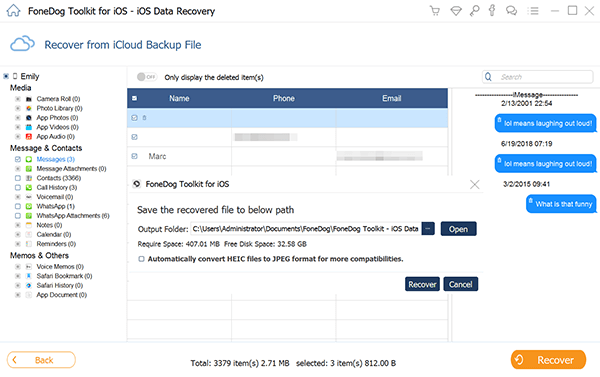
FoneDog工具包 - iOS数据恢复 该工具确实是一种高效的软件,可用于从iPhone恢复所有已删除的短信。 该软件不仅可以恢复已删除的短信,还可以恢复iPhone上已删除的联系人,照片,视频,WhatsApp,Viber和其他重要数据。 该软件可以通过三种方式帮助您恢复。
一种直接来自iPhone,如果您无法备份数据,则可以这样做。 另一个是通过iTunes备份文件,如果您能够将数据备份到iTunes,则可以使用该文件。 最后一个来自iCloud备份文件,如果您能够在iCloud上备份数据,则可以使用该文件。
该软件非常安全,因为它不会覆盖设备上的其他数据,而且您的个人信息将被该软件复制,因为FoneDog iOS数据恢复工具高度重视您的隐私。 下载此软件并有机会在30天内免费进行测试。
发表评论
评论
热门文章
/
有趣乏味
/
简单困难
谢谢! 这是您的选择:
Excellent
评分: 4.7 / 5 (基于 78 评级)